
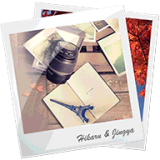


[page]
2、单击“当中”标签,这时整个属性是灰色不可以调整的,需要勾选右侧的“启用中间帧”选项来启用。然后对其参数调整,对缩放率可以不变,在此只需将“暂停”时间设置一下即可,可以将其设置为20-40(即0.2-0.4秒)即可。
3、单击“终止”选项卡,将“终止”关键帧(由图像窗口中右边的十字表示)拖到要缩放的鸽子的位置,然后调整其缩放率,扩大鸽子画面,其缩放率以清晰显示鸽子的整个形象为宜,如图3,为了看清放大的对象与位置,可以勾选“网格线”,利用网格来确定放大的对象。为了使其有摇动效果,可以勾选“无摇动”选项,这样在播放时就有动感了。

第四步:预览。单击“播放”按钮,您可以查看此相片应用该特效之后的效果,如果不满意,还可以再修改。最后单击“确定”即可将此效果应用到图像上。
另外,您还可以单击“定位”框,在图像窗口中放置选取框的位置。如果要将设置淡入/淡出效果,可以用改变“透明度”的方法来实现。
第五步:添加滤镜。制作好“缩放与摇动”效果之后,为了让其更具有观赏性,还可以为其添加“缩放动作”的滤镜,这样就更漂亮了。单击“滤镜”标签,这时在右侧的素材库中显示多种滤镜,在素材库中单击鼠标,选中需要使用的视频滤镜“缩放动作”,预览窗口显示当前所选滤镜的效果,且在选项面板上显示当前素材所添加的视频滤镜,同时在素材库中显示视频滤镜略图;然后用鼠标将其拖到应用的相片上即可,如图4。

注意:在播放之前,一定要将左侧的“替换上一个滤镜”的勾去掉,否则您前面添加的效果就全没有了。
[page]
第六步:调整参数。如果您对预设的滤镜不满意,还可以进行调整,单击“自定义滤镜”按钮,这样就会弹出设置的对话框,在此进行适当调整即可,如图5。

1、选择模式。这里提供了两种选择,一种是相机模式,选择这种模式可以让光线直对着参看者发散,另一种是光线模式,选择这种模式可以让光线从上向下发散。为了强调光芒的效果,您可以选择勾选相机模式;
2、选择速度。这是定义效果比率,选择更高的比率可以让视频更多的地方产生光芒的效果。单击滑块移动鼠标或在右边的框中输入数字即可调整其数值。在这一步调整时要注意,因高级选项只能针对视频素材的起始帧和结束帧进行调整,因此只有将预览滑块移动到第一帧和最后一帧的位置才可以设置参数。
设置好后单击“确定”按钮即可。这样,您在DV影片的相片就很完美了,如果不注意看的话,根据看不出是相片制作的视频。这东西对老相片制作很有用处哦。赶快去试一试吧。
第二步:简单调整。在将图像添加到项目之前,请先为所有的图像决定需要的尺寸。默认情况下,“会声会影”会按照图像的宽高比调整图像大小。您还可以对图像在视频中时间进行调整,只需在“区间”中输入合适的数字即可。对于竖拍的相片,还可以用旋转按钮将其调正。
第三步:运用“摇动和缩放”功能。选取“摇动和缩放”选项,并单击“自定义摇动和缩放”按钮弹出对话框,在此可以对视频中的图像进行设置。下面的步骤是一个示例,先观看鸽子所在背景,然后停留一段时间,再放大显示鸽子,以观察其神态。
1、单击“开始”标签,将关键帧(由图像窗口中左边的十字表示)拖到要聚焦的主题上。然后在“缩放率”中输入合适的数字,确定缩放比例,一般以300-500为宜,来放大鸽子的背景,如图2。
